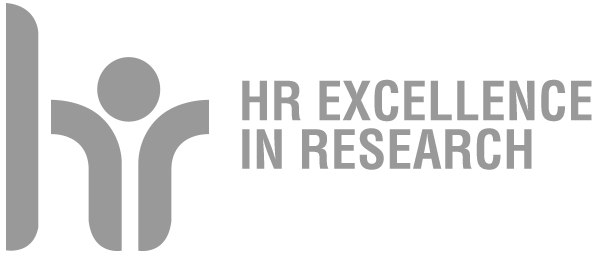Esami online
Consiglio operativo
SOLO ORALE:
usare Zoom per connettersi tra commissione e studenti
LINEE GUIDA SUGGERITE:
Collegarsi al sito zoom di unipd ( https://unipd.zoom.us ) e fare, solo la prima volta, un accesso con il suo SSO di ateneo( le credenziali della posta).
Inserire nel proprio profilo nella sezione " Kaltura User Id" la propria mail di ateneo ( @unipd.it )
Successivamente può collegarsi alla piattafoma moodle in cui ha i corsi relativi alle lezioni che vuole svolgere, attivare le modifiche , e cliccare su "Aggiungi una attività o una risorsa".
A questo punto selezionando l'attività "Meeting Zoom" e premendo il tasto aggiungi verrà guidata nella creazione di un meeting Zoom .
E' sufficiente indicare un titolo ( argomento) una descrizione e una data e ora di inizio del meeting zoom.
Si consiglia, visto il numero di partecipanti, di scrivere nella descrizione del corso
" scrivere in fase di login il proprio nome. cognome come da mail e di disattivare microfono e telecamera
Lo studente dovrebbe collegarsi da una postazione in una stanza in cui non vi siano altre persone .
Si raccomanda una corretta illuminazione del viso dello studente per un corretto riconoscimento"
Essendo il link del meeting all'interno del corso moodle l'accesso sarà limitato agli studenti che accedono a tale corso.
Il corso è comunque raggiungibile con il link diretto che può ricavare nelle proprietà del corso in moodle o nelle proprietà del corso nella sua pagina nel sito zoom.
In caso si voglia registrare l'esame premere il tasto "record" e scegliere la modalità "CLOUD" per salvare nel proprio Mediaspace Kaltura
Prepararsi in anticipo un documento con i dati dell'esame, la raccomandazione ancora di mantenere telecamera e microfoni spenti, e la lista dei candidati ordinata da visualizzare all'inizio del collegamento (tasto SHARE).
Visualizzare la lista degli studenti collegati premendo il tasto "PARTECIPANTS" e controllare che i nomi e se microfono e telecamera sono disattivati.
Visualizzare la chat del meeting con il tasto "CHAT".
Cominciare l'esame con il primo candidato attivando il suo microfono e la sua telecamera ( premendo le relative icone accanto al suo nome nella lista partecipanti)
Si procede al riconoscimanto tramite il badge universitario.
In caso si rilevino lentezze nella connessione ( video dello studente che si blocca o comunque non fluido) si consiglia di disattivare la telecamera del docente.
Attività Moodle - Compito
Documetazione per il Compito MOODLE : IL COMPITO